반응형

아두이노는 사용하기 쉬운 하드웨어와 소프트웨어를 기반으로 하는 오픈 소스 전자 플랫폼으로 임베디드에 입문하는 모든 사람들을 위해 개발되었습니다. 무엇보다 교육을 목적으로 만들어졌기 때문에 매우 간결하고 쉽게 코딩을 할 수 있습니다. 오늘은 이러한 아두이노에 코딩을 할 수 있는 IDE 설치 방법을 알아보겠습니다.
1. 아두이노(Arduino) IDE 다운로드
우선 아두이노에 프록램을 넣기 위해서는 아두이노 통합 개발 환경(IDE)을 다운로드해야 합니다.
- Arduino 공식 웹사이트( https://www.arduino.cc/)로 이동합니다.
- "소프트웨어" 메뉴 위에 마우스를 놓고 클릭하세요.
- "Arduino IDE 다운로드" 진행.
여기에서는 다양한 운영 체제(Windows, macOS, Linux)용 Arduino IDE 버전을 찾을 수 있습니다. - 운영 체제에 맞는 버전을 선택하고 클릭하세요.
- 기부를 할건지 물어봅니다. 강제는 아니기 때문에 JUST DOWNLOAD를 클릭하세요.
- 뉴스레터를 구독할건지 물어봅니다. 강제는 아니기 때문에 JUST DOWNLOAD를 클릭하세요.
- 경로 지정 후 다운로드가 완료됩니다.
2. 아두이노(Arduino) IDE 설치
- 윈도우 설치
- 다운로드가 완료되면 설치 프로그램(Arduino-xxxx-windows.exe)을 엽니다.
- 보안 경고를 받을 수 있습니다. 그렇다면 "실행"을 클릭하여 계속하십시오.
- 라이센스 계약에 동의합니다.
- 설치할 구성 요소를 선택하고(일반적으로 기본 선택이 적합함) "설치"를 클릭합니다.
- 설치가 완료될 때까지 기다렸다가 완료되면 "닫기"를 클릭하세요
- MAC OS 설치
- 다운로드한 .zip 파일을 열어 Arduino 애플리케이션을 추출합니다.
- Arduino 애플리케이션을 "Applications" 폴더로 드래그하세요.
- macOS의 Gatekeeper 기능으로 인해 Arduino IDE를 처음 열려면 보안 설정을 거쳐야 할 수도 있습니다. Arduino 애플리케이션을 마우스 오른쪽 버튼으로 클릭(또는 Control-클릭)하고 "열기"를 선택하면 이를 우회할 수 있습니다.
- 리눅스 설치
- 다운로드한 tar 파일(tar.xz)을 원하는 위치에 추출합니다.
- 터미널을 열고 Arduino IDE를 추출한 폴더로 이동합니다.
- 스크립트를 실행하여 install.shIDE를 설치합니다. sudo권한을 위해 다음을 사용해야 할 수도 있습니다 sudo ./install.sh.






아두이노 IDE가 정상 설치되어 실행된 모습입니다. 이제 더 많은 프로그래밍에 대해 학습하고 프로젝트 작업을 진행할 수 있습니다. 아두이노의 가장 큰 장점이 오픈소스로 인터넷에 자료가 굉장히 많다는 것과 코딩이 쉽다는 점입니다.
다음 포스티에서는 아두이노를 이용한 여러 가지 프로젝트를 진행해 보도록 하겠습니다.
반응형
'IT STUDY > 아두이노 STUDY' 카테고리의 다른 글
| 4. 아두이노(Arduino) IDE 한글 변환 및 환경설정 알아보기 (0) | 2024.02.04 |
|---|---|
| 2. 아두이노 정품보드와 호환보드, CH340드라이버 설치하기 (0) | 2021.07.05 |
| 1. 아두이노란?? (0) | 2021.07.04 |
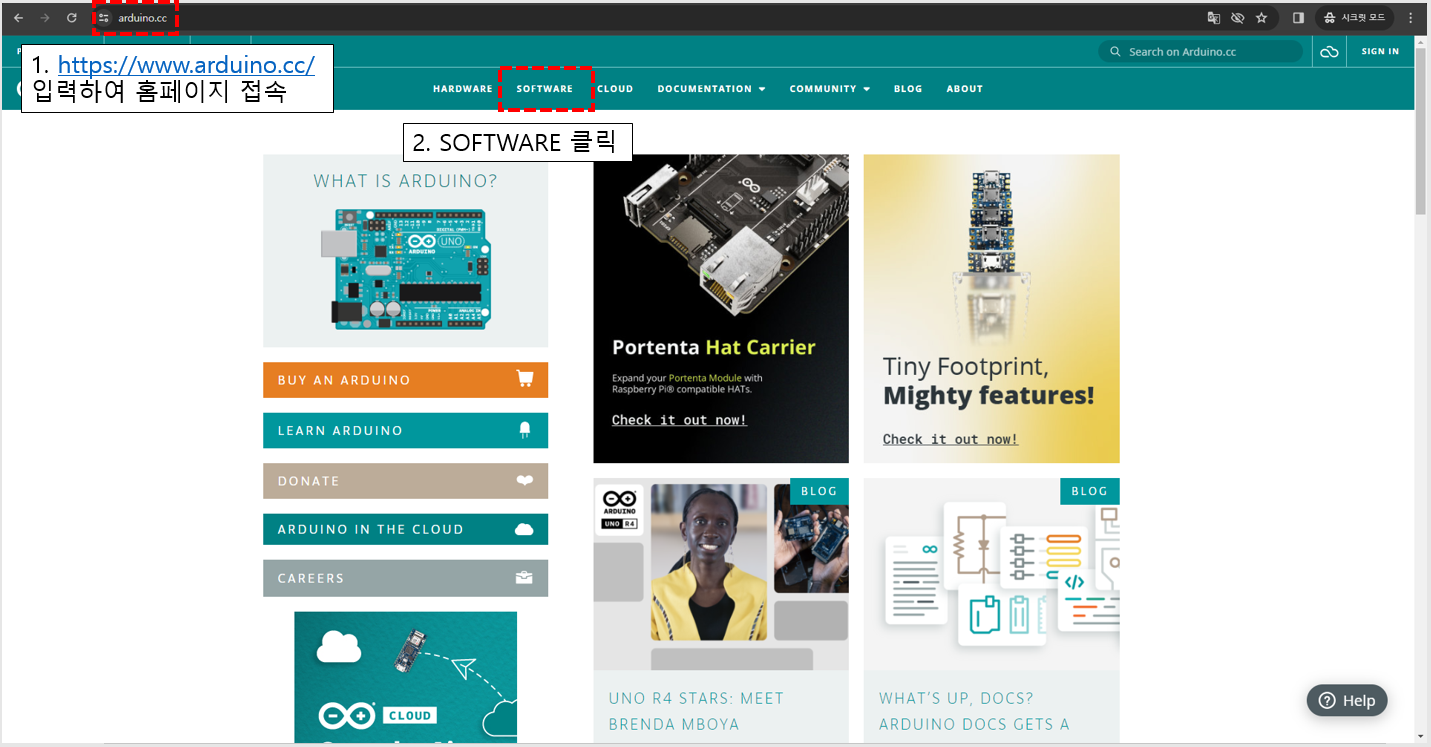
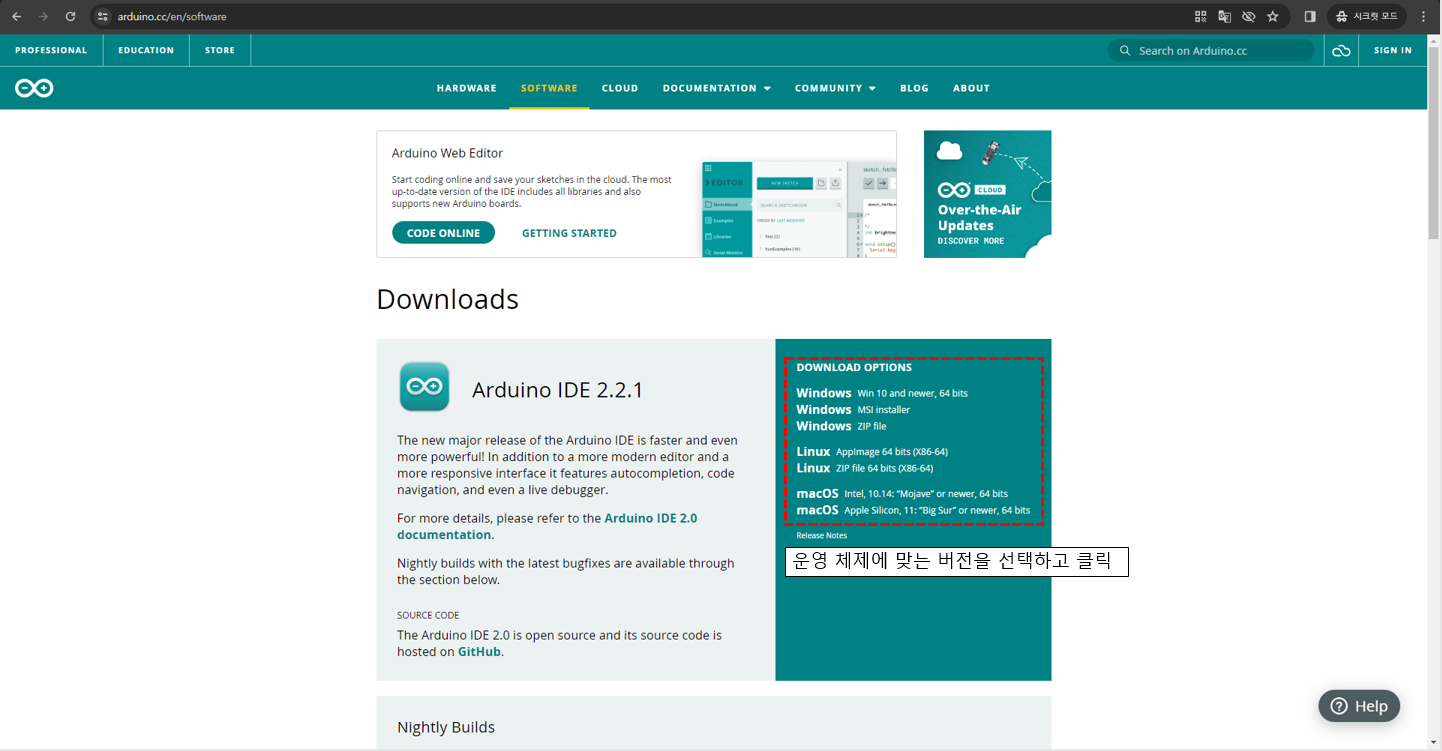
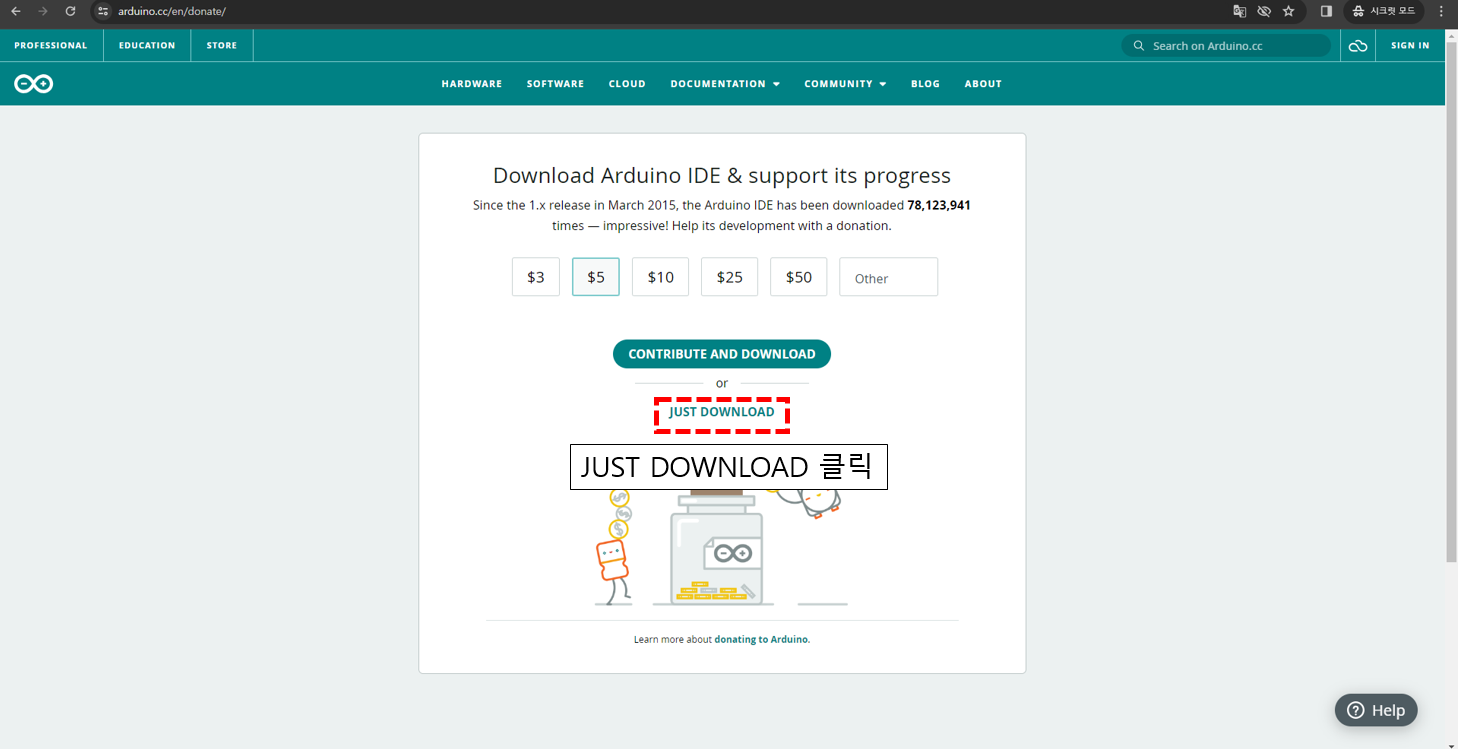
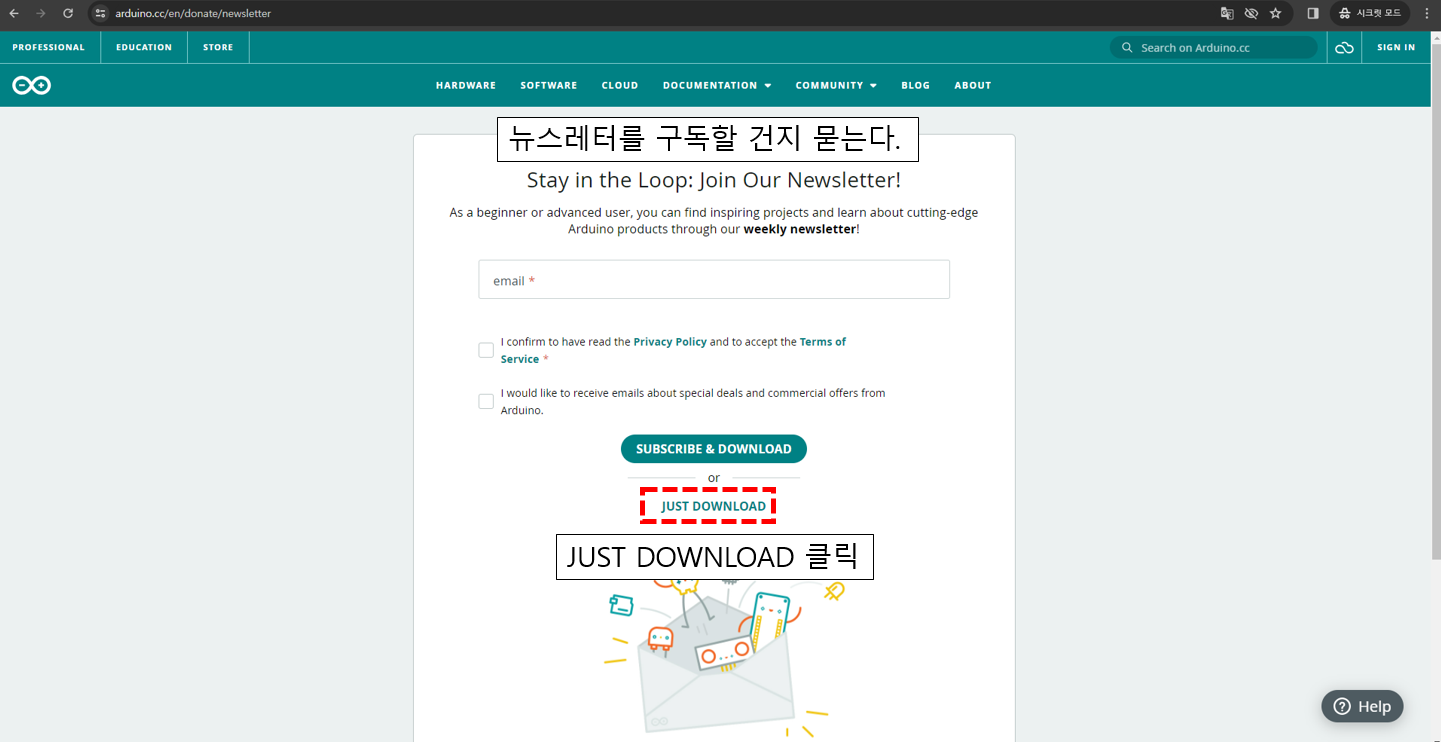
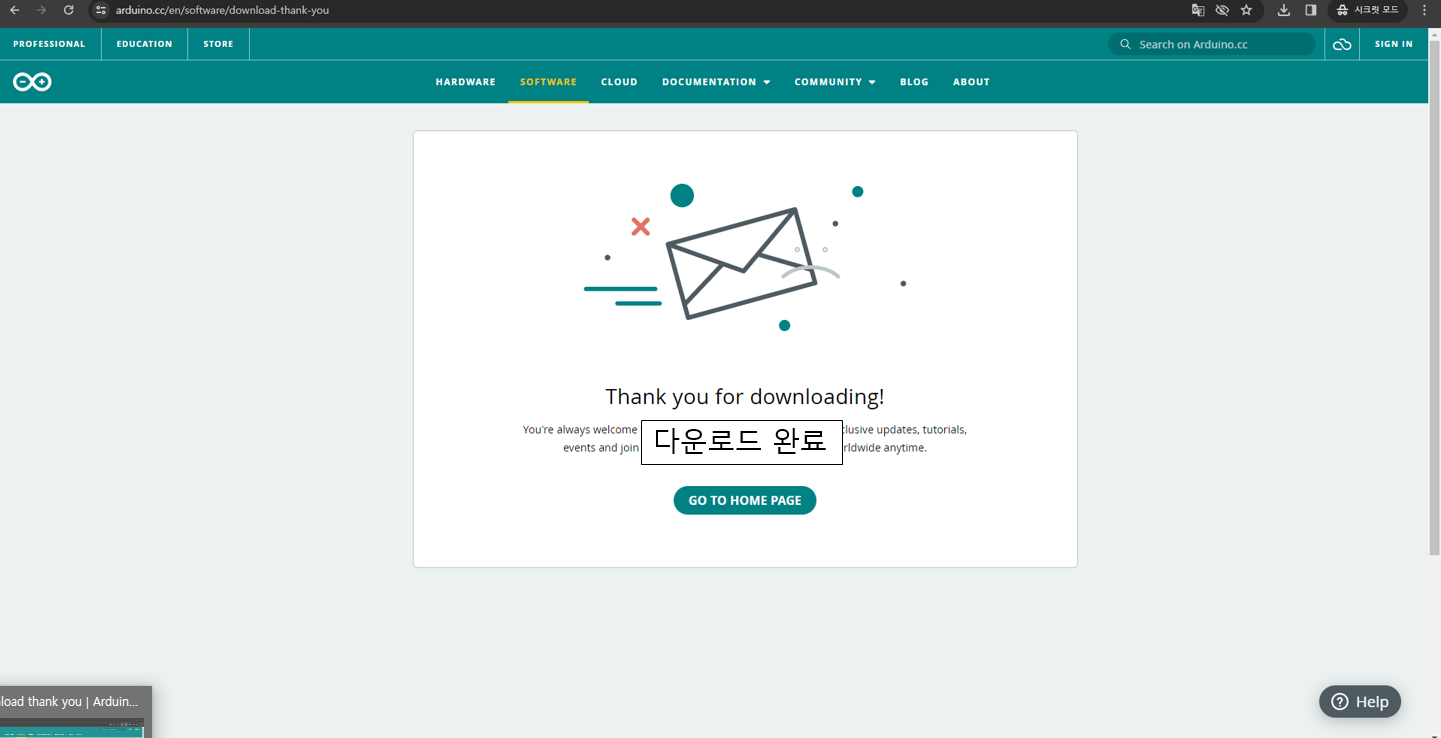
댓글